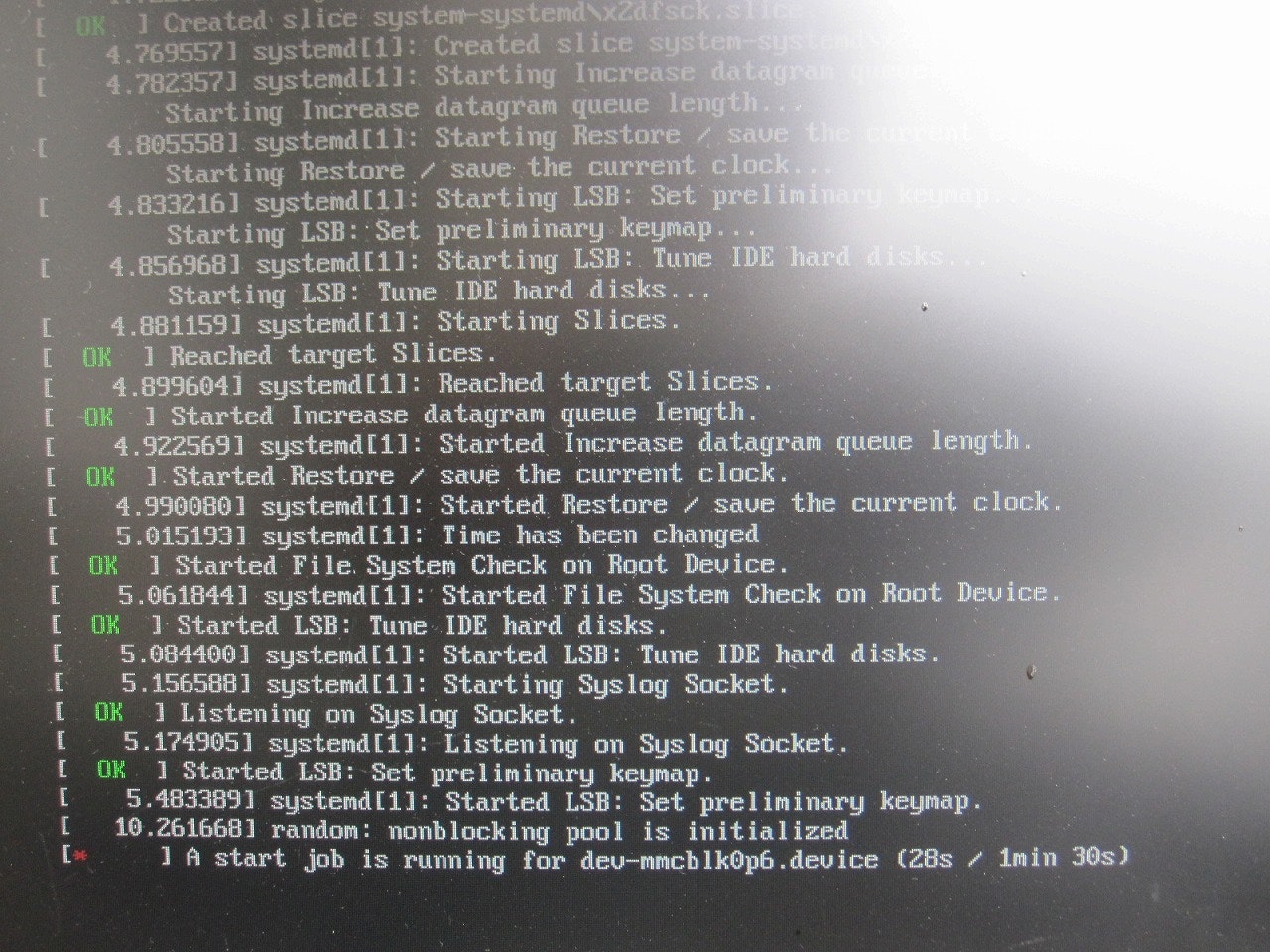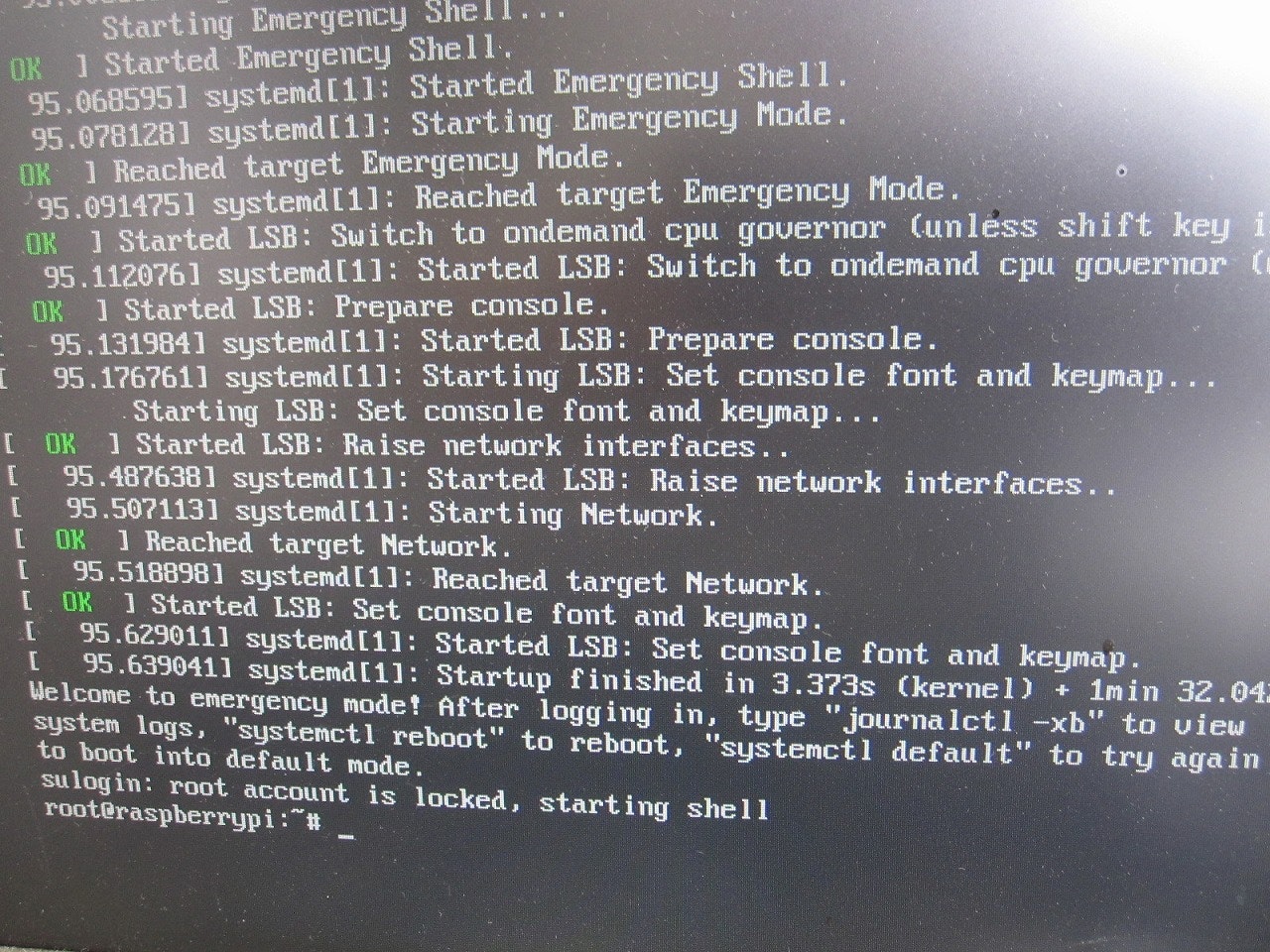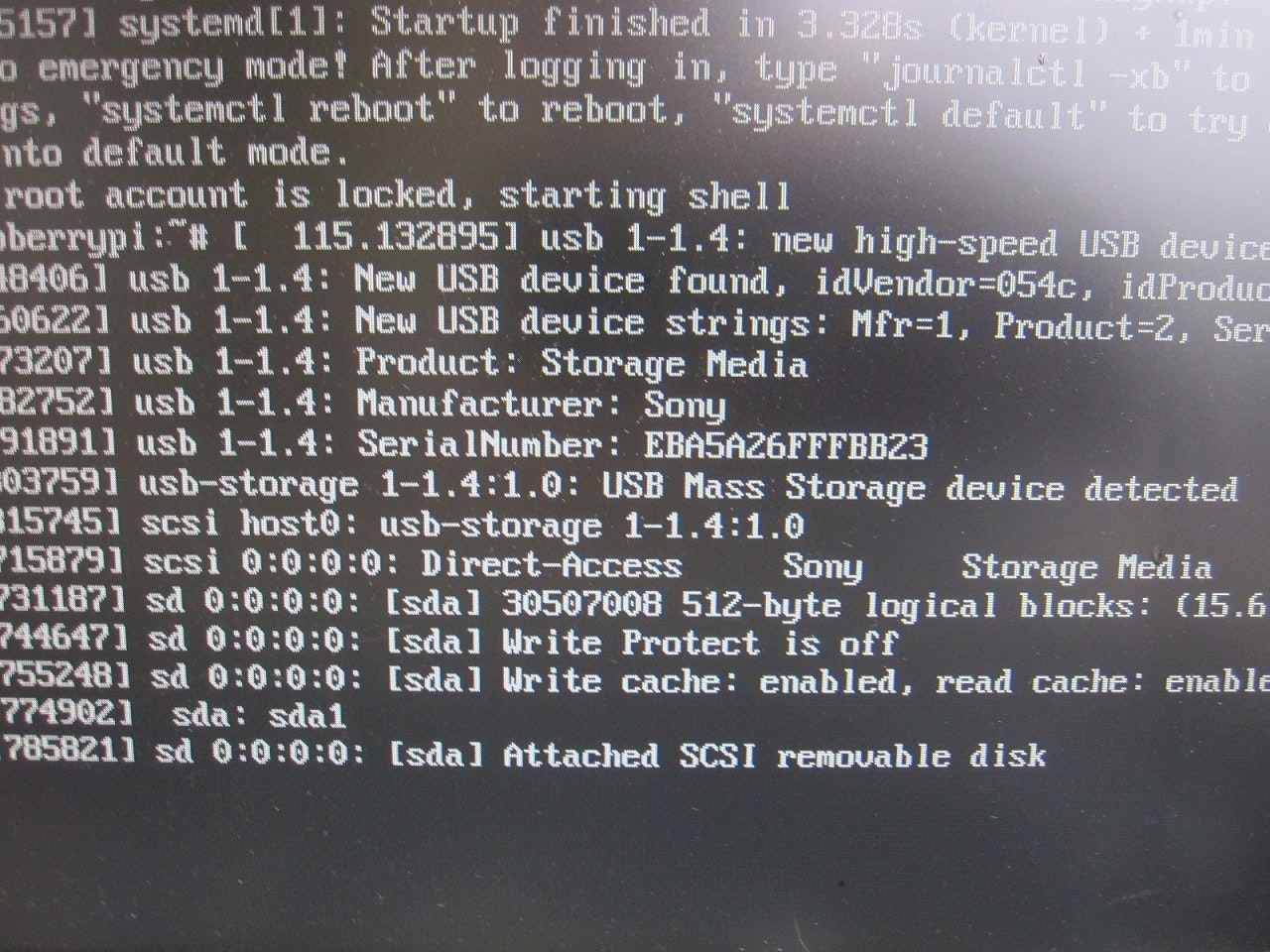状況
先日停電があり、復旧後、Raspberry Pi が正常に起動しなくなってしまった。
起動中、以下の画面が表示され、
このまま 1 分 30 秒経過後、コマンドプロンプトが表示された。
"emergency mode" というモードらしい。
startx コマンドを入力しても、
root@raspberrypi:~# startx
(略)
xinit: giving up
xinit: unable to connect to X server: Connection refused
xinit: server error
xauth: error in locking authority file /root/.Xauthority
root@raspberrypi:~#
とエラーとなってしまう。
再インストールするしかなさそうだ。
幸い、/home/pi のデータは残っていたので、以下の手順でUSBメモリにバックアップした。
ユーザファイルのバックアップ
USBメモリの認識
USBメモリ(SONY USM16GT)をUSBポートに接続すると、画面に、USBメモリを認識したメッセージが表示された。
sda: sda1 として認識されたようだ。
USBメモリのパーティションの設定
fdisk コマンドで、パーティションを設定する。
root@raspberrypi:~# fdisk /dev/sda
Welcome to fdisk (util-linux 2.25.2).
Changes will remain in memory only, until you decide to write them.
Be careful before using the write command.
Command (m for help):
'p'を入力するとパーティションの情報を参照できる。
まず、現在のパーティションは削除するので、'd'を入力する。
次に、新しくパーティションを作成するので、'n'を入力する。
作成するパーティションの設定はすべてデフォルトで設定した。
(すべての項目でEnterを入力)
最後に、設定したパーティション情報を書き込むので、'w'を入力する。
USBメモリのフォーマット
以下のコマンドで、USBメモリをフォーマットする。
root@raspberrypi:~# mkfs -t ext4 /dev/sda1
参考
Linux パーティションにmkfsでファイルシステムを作る
USBメモリのマウント
以下のコマンドで、USBメモリをマウントする。
root@raspberrypi:~# mount /dev/sda1 /mnt
[ 秒数 ] EXT4-fs (sda1): mounted filesystem with ordereddata mode. Opts: (null)
root@raspberrypi:~#
参考
Raspberry PiでUSBに繋いだストレージ(USBメモリ・HDD・SSDなど)をマウントするちょっと素敵な方法
ユーザファイルのバックアップ
以下のコマンドで、USBメモリにバックアップ
root@raspberrypi:~# cp -r /home/pi /mnt
再インストール
Raspberry Pi の電源を落とし、
root@raspberrypi:~# shutdown -h
USBメモリを抜いておく。
Raspberry Pi で再インストールの記事にしたがって、インストールを行う。
今回のサイズは 3138 MB となっており、以前より小さくなっていた。
が、途中でエラーが発生し、インストールできなかった。
停電により、必要なファイルが破損したのかもしれない。
再度、一からインストールをやり直すことにする。
これについては、別記事にて記述予定。